excel表格斜线怎么上下打字
1、选择插入
打开Excel表格,选择插始信入选项。
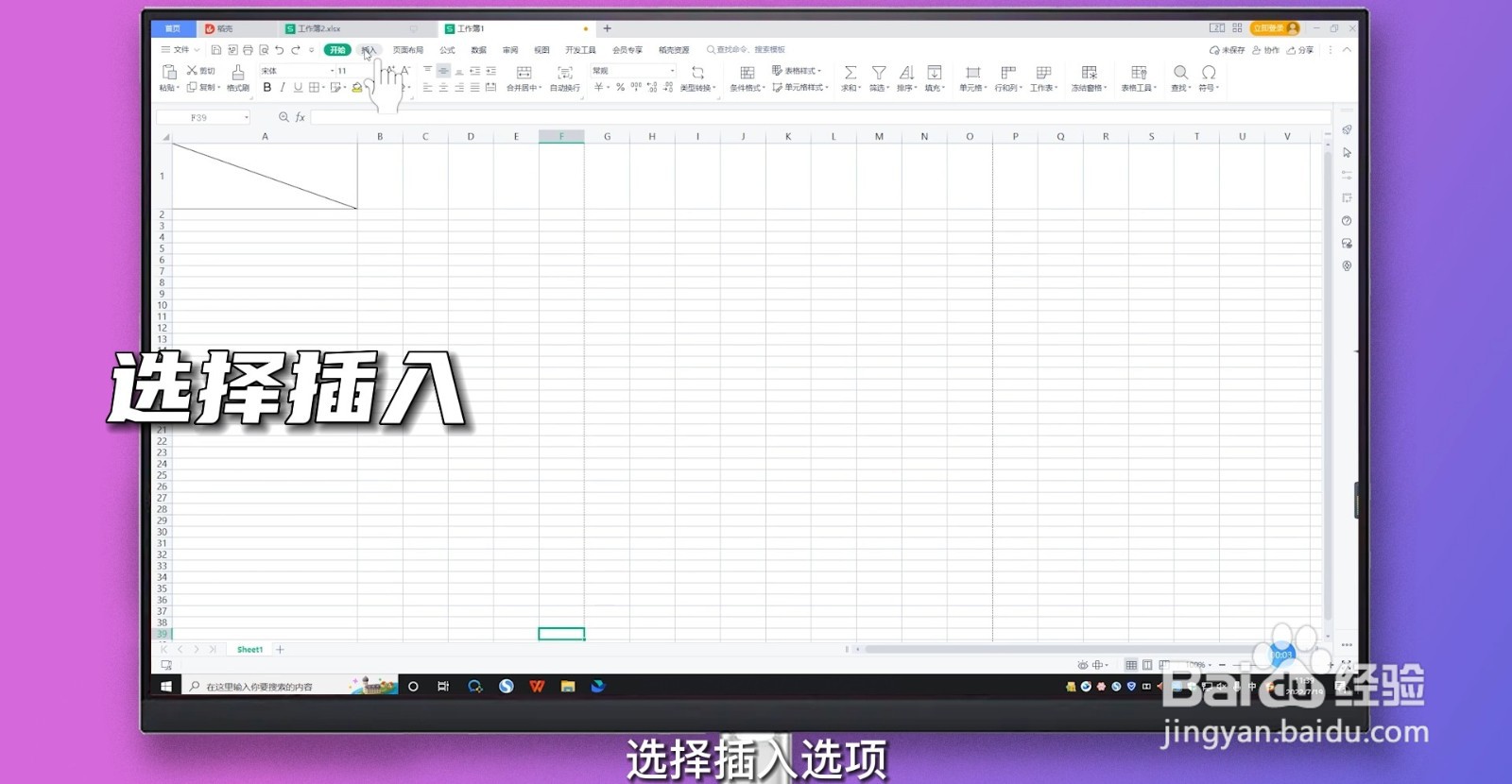
2、选择文本框
选择插入选项下的文本框图标。
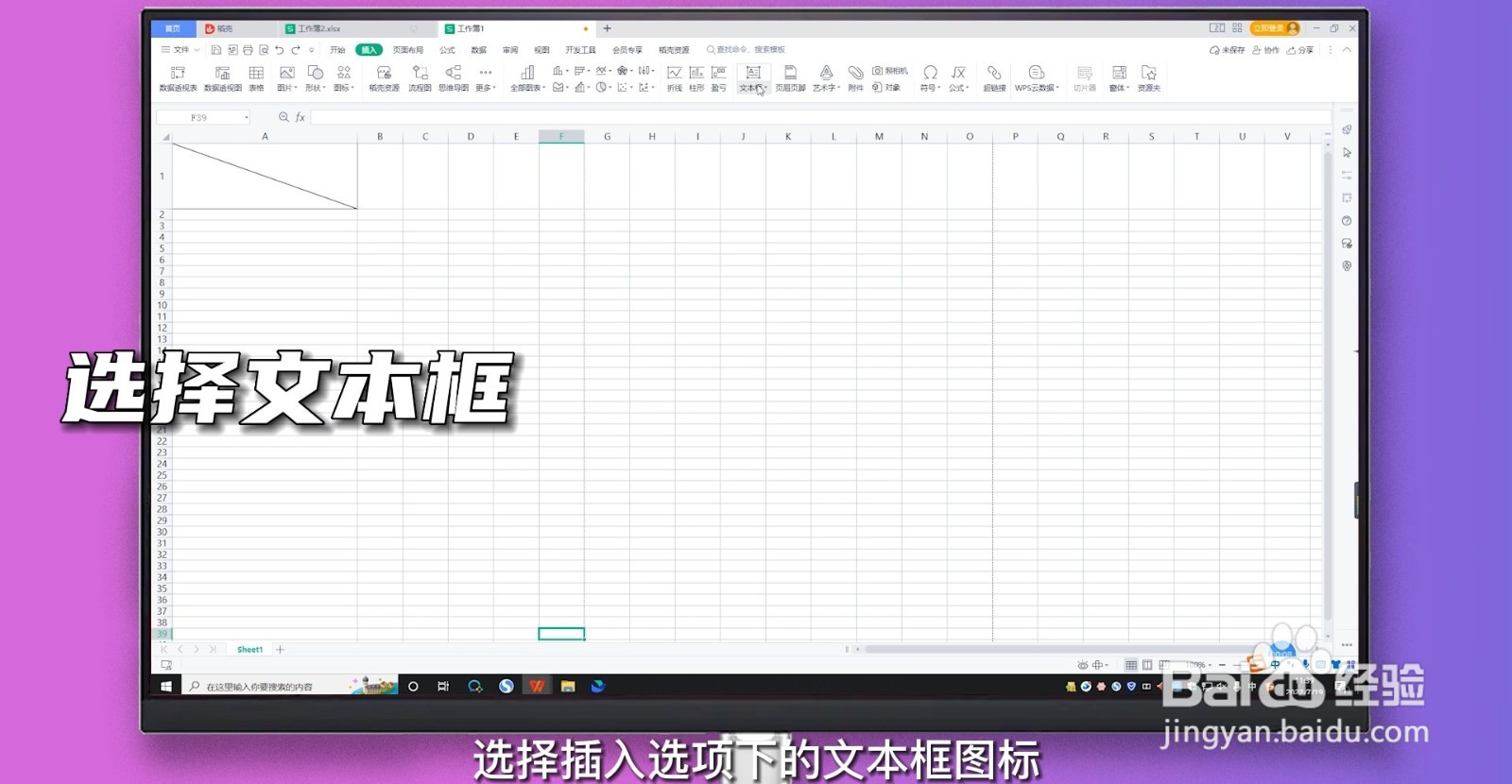
3、插入文本框
在需要输入文字处插入一个文本框。
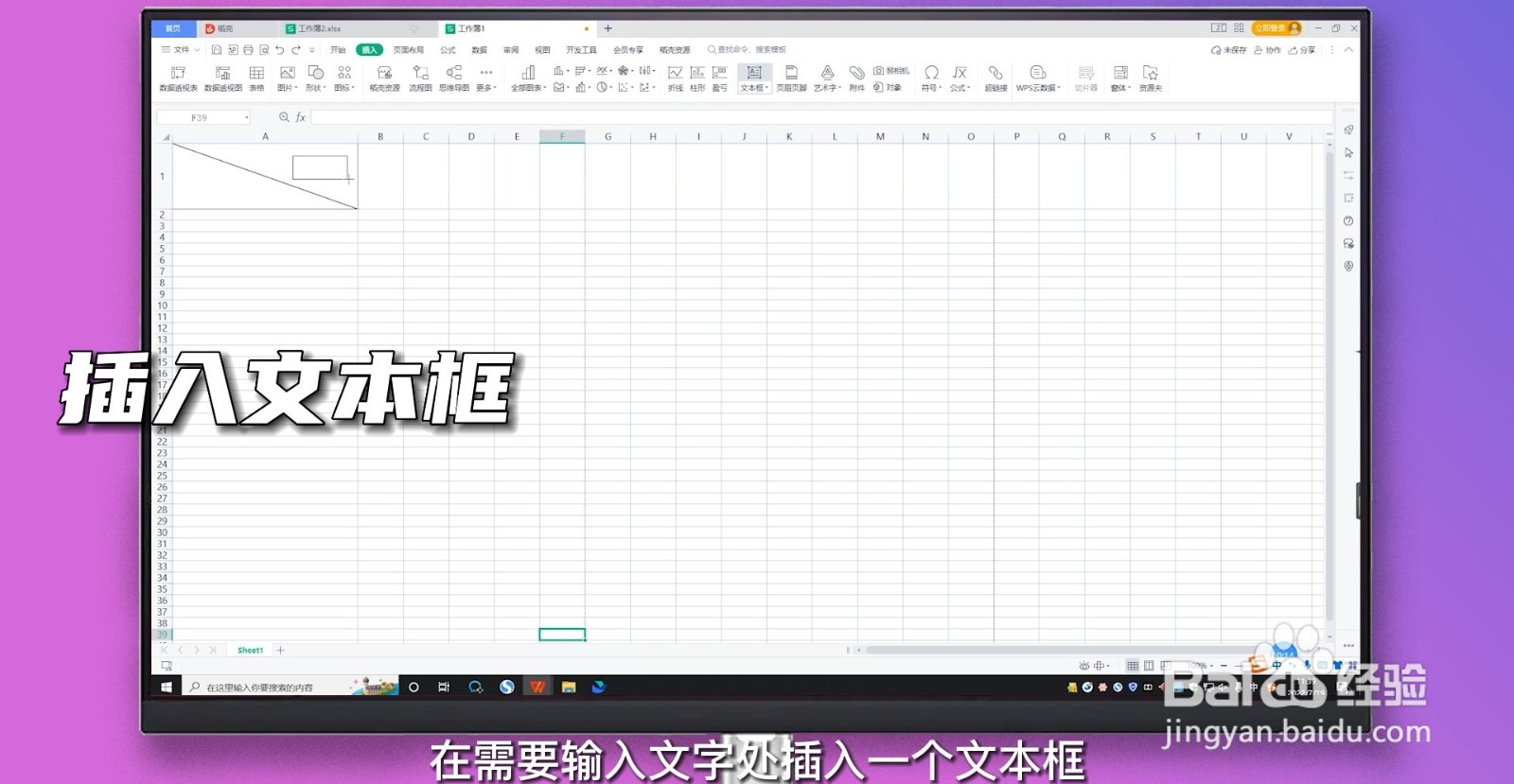
4、设置文本框格式
在文本框弹窗中点击无边框荡棍民、无填充。
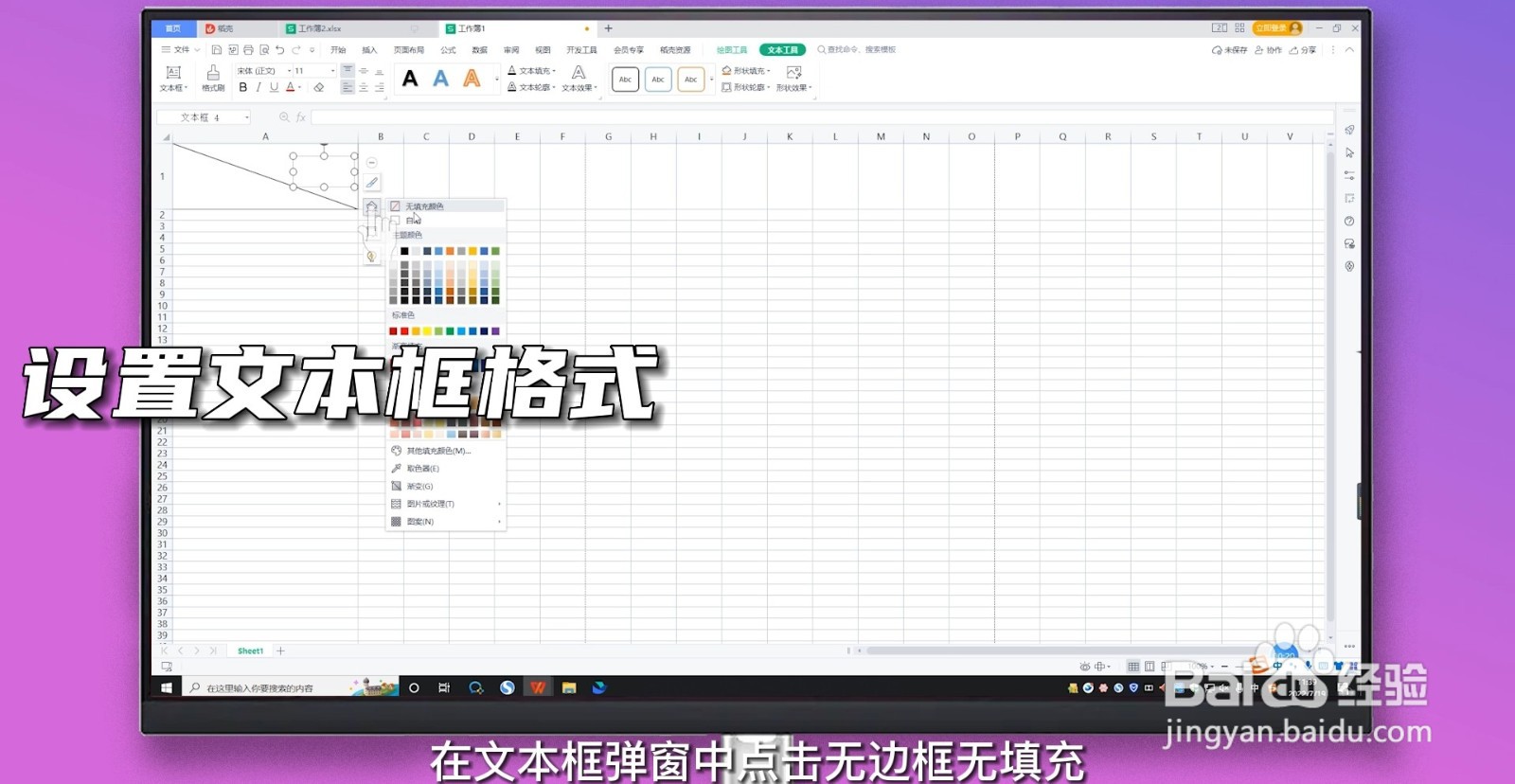
5、复制粘贴文本框
复制设置好的文本框,粘贴到合适位置。输入内容信息即可完盯菌成excel表格上下打字的问题。
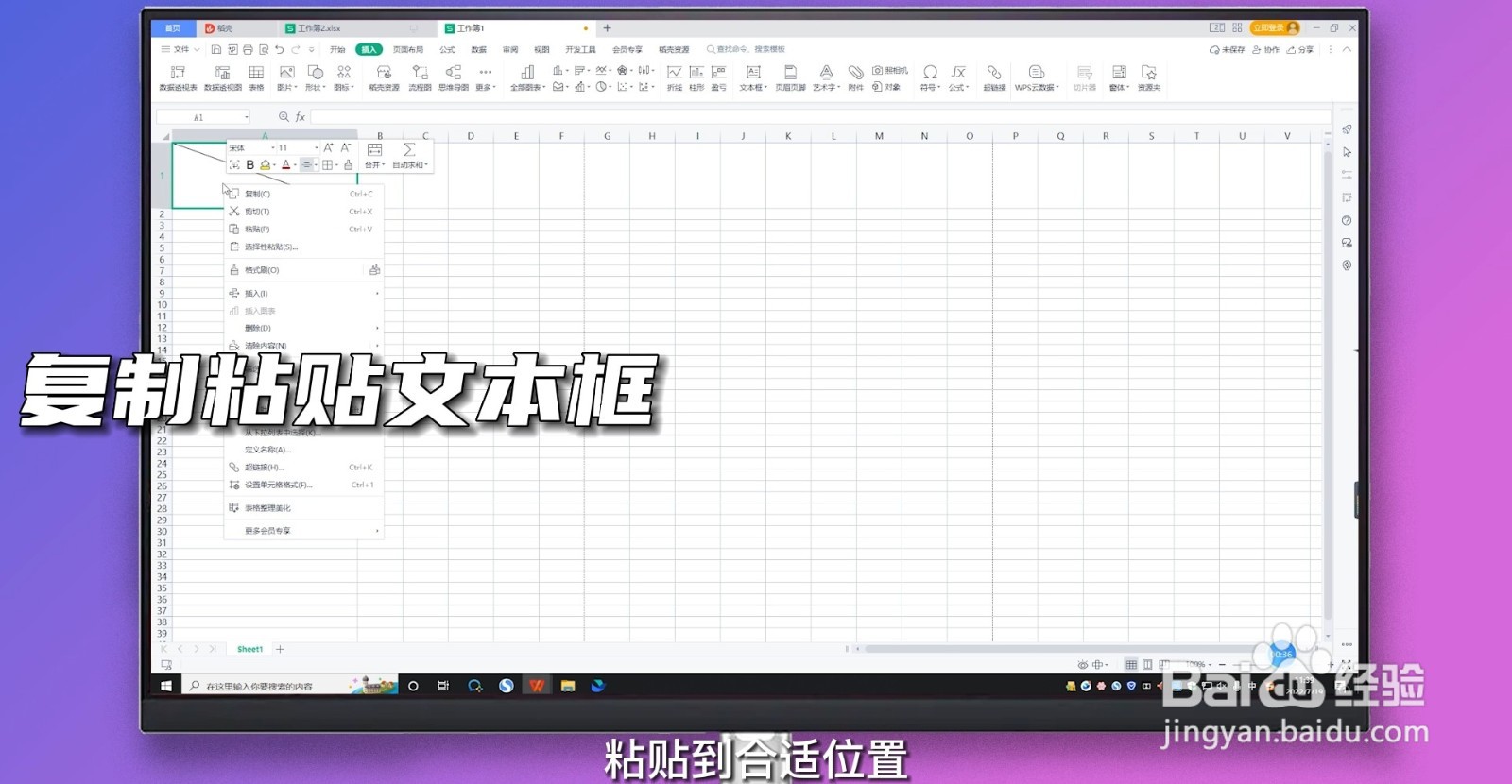
1、快捷键
打开Excel表格,输入第一行所需文字,按住alt+enter进行换行。
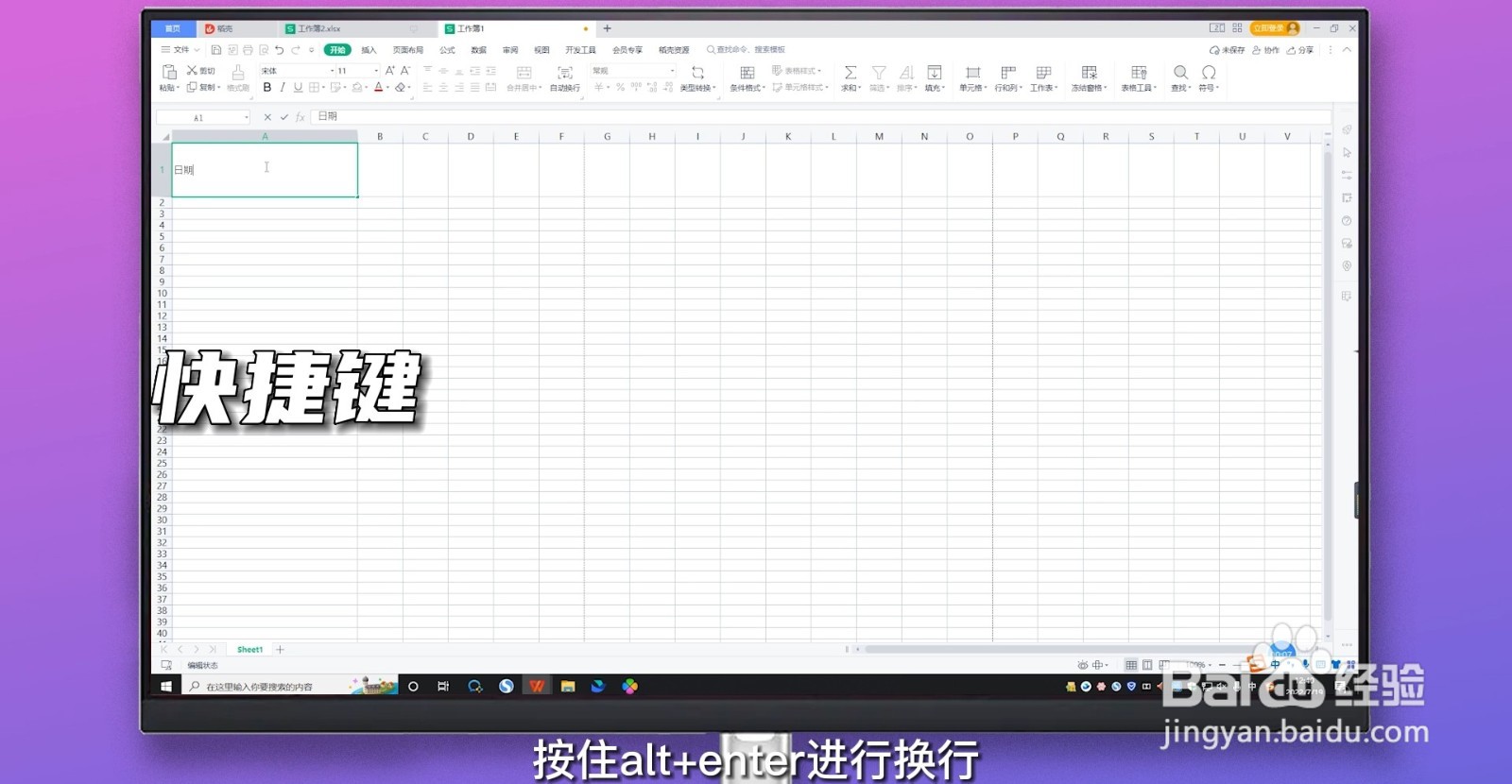
2、
再次输入文字
输入第二行文字。
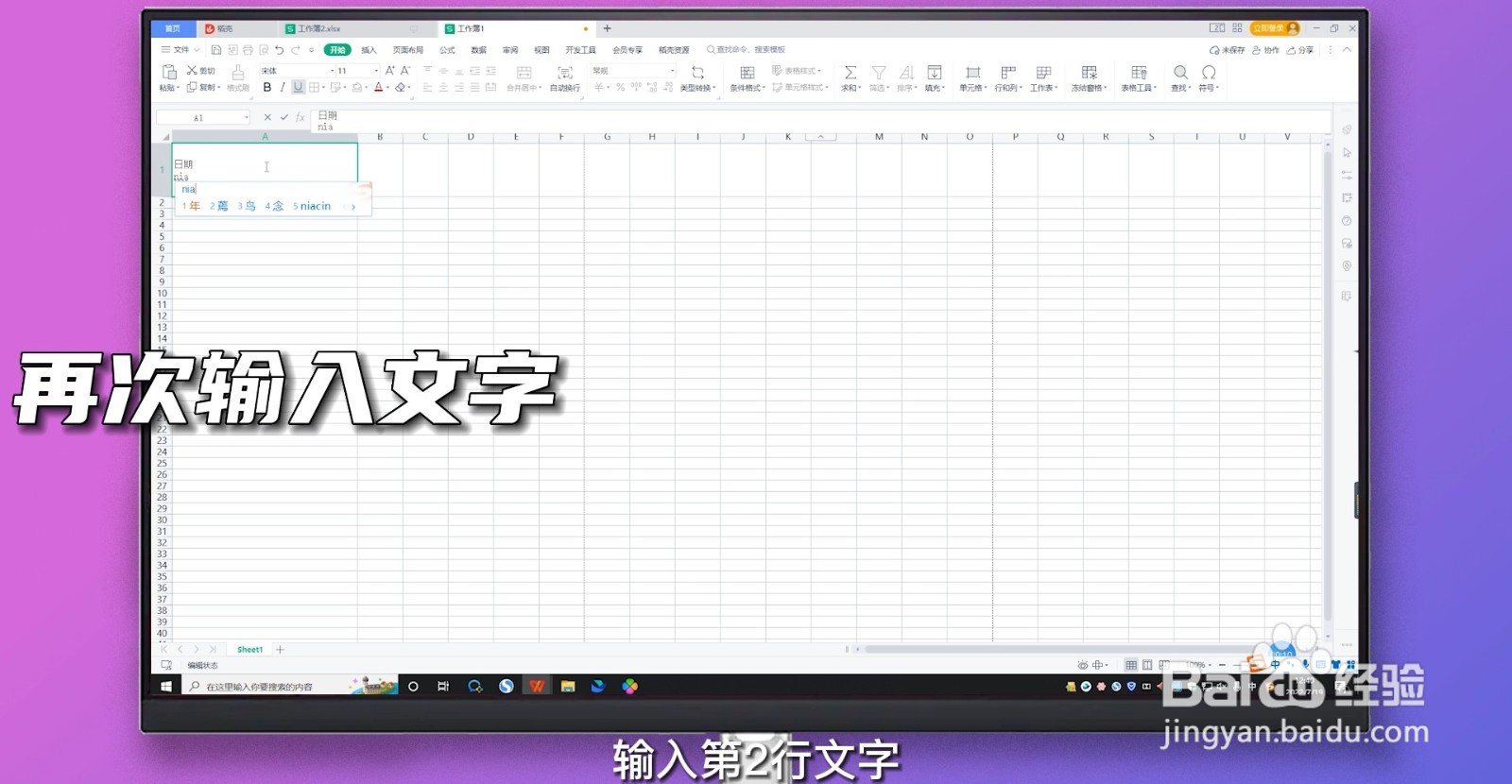
3、选择设置单元格格式
之后选中上边的字,右键选择设置单元格格式。
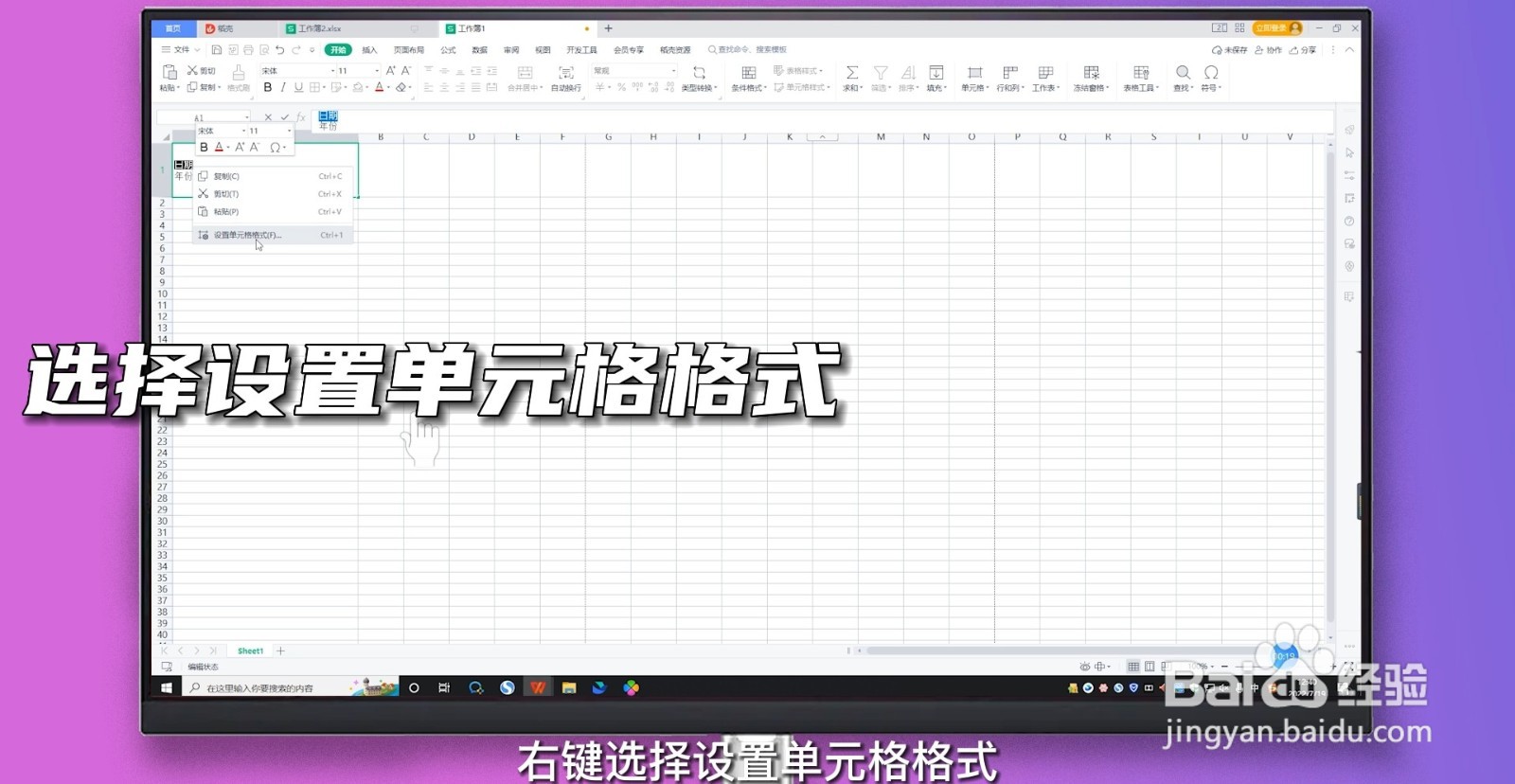
4、
选择上标
选择字体里的上标,点击确定。
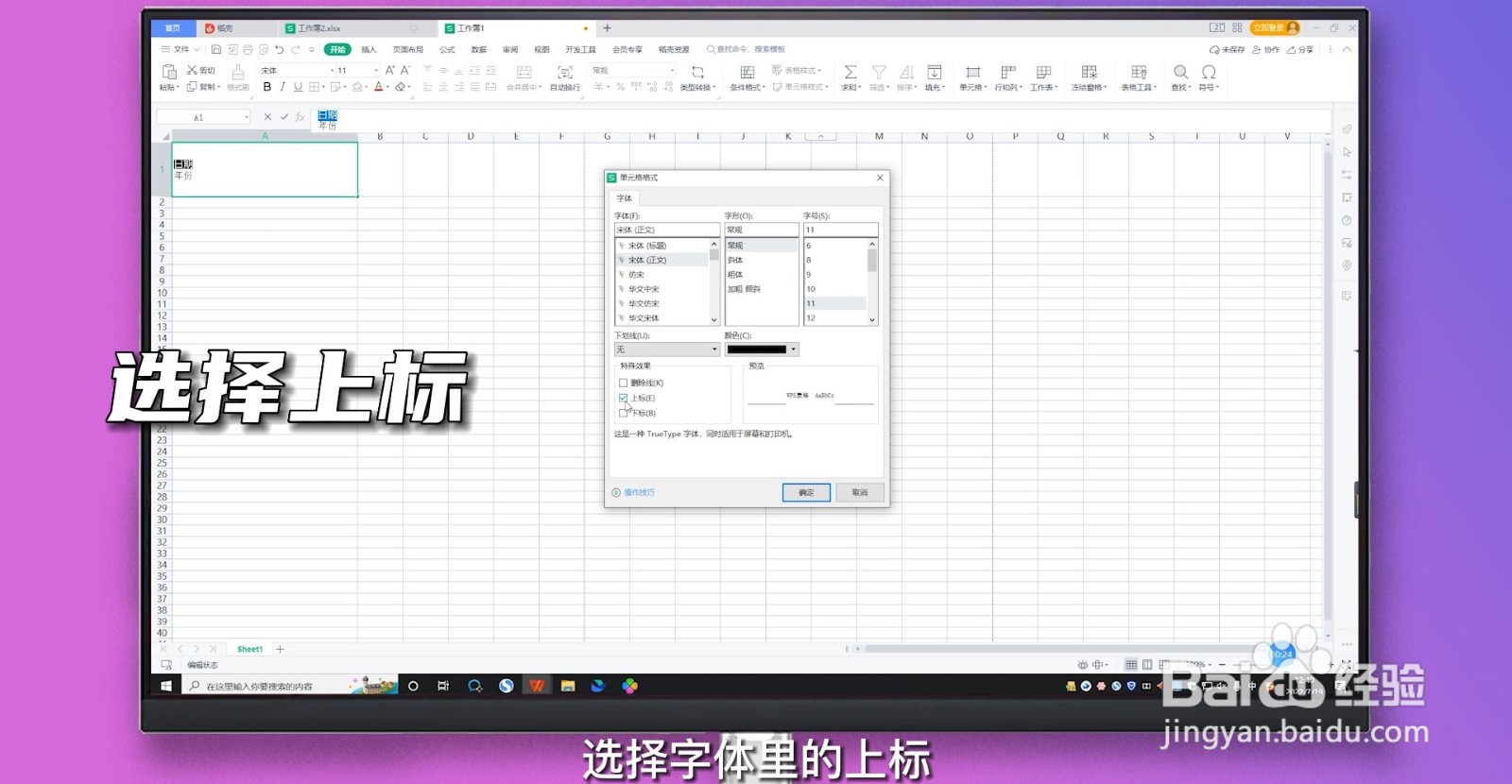
5、
选择设置单元格格式
选中下边的字,右键选择设置单元格格式。

6、选择下标
选择字体里的下标,点击确定。
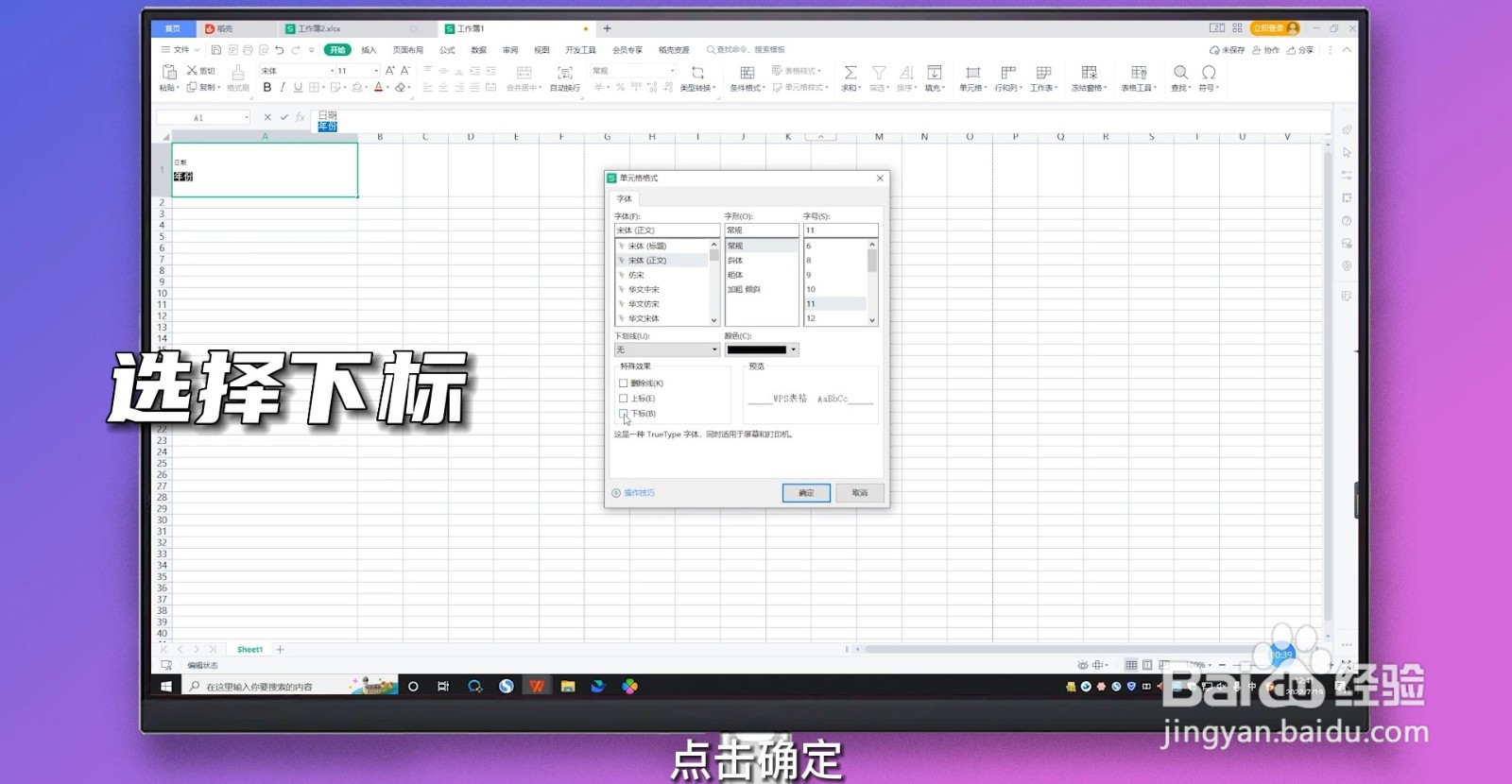
7、调整位置
按住电脑空格键调整位置,即可实现excel表格斜线上下打字。
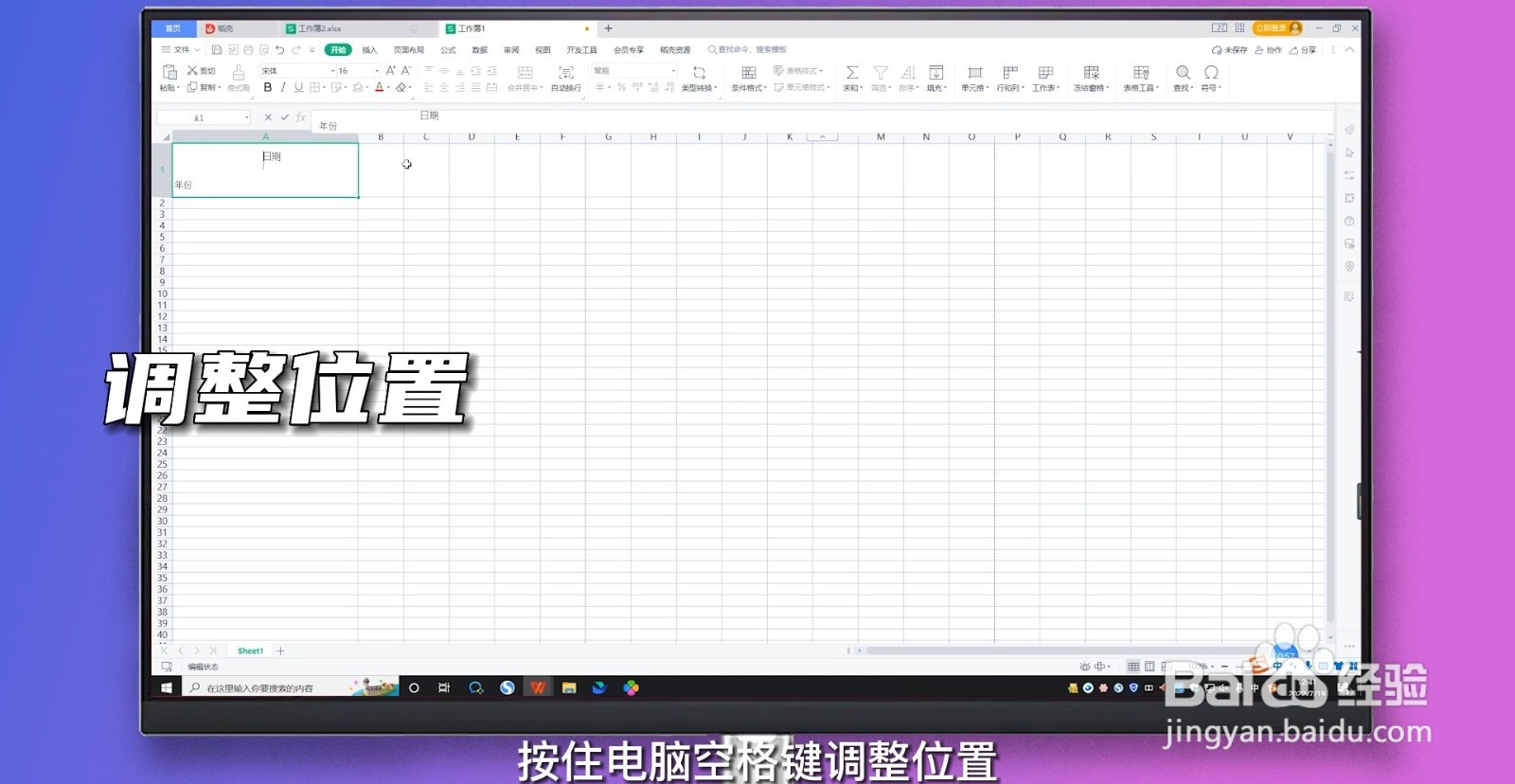
声明:本网站引用、摘录或转载内容仅供网站访问者交流或参考,不代表本站立场,如存在版权或非法内容,请联系站长删除,联系邮箱:site.kefu@qq.com。
阅读量:59
阅读量:50
阅读量:75
阅读量:65
阅读量:72